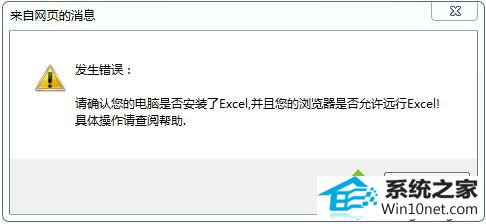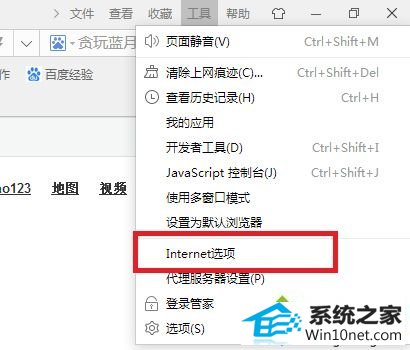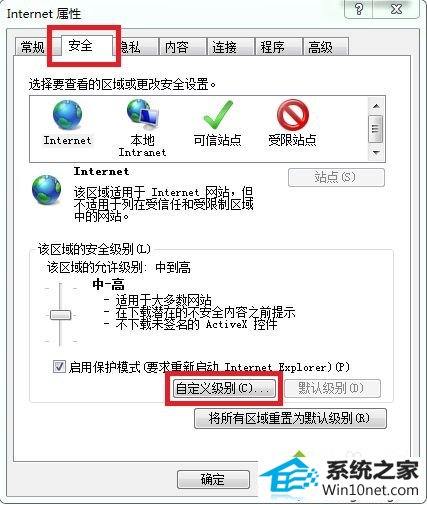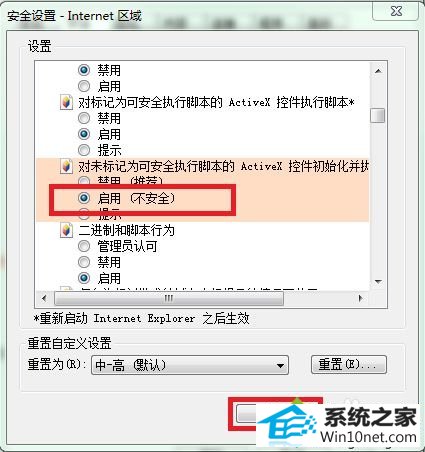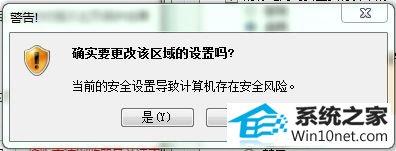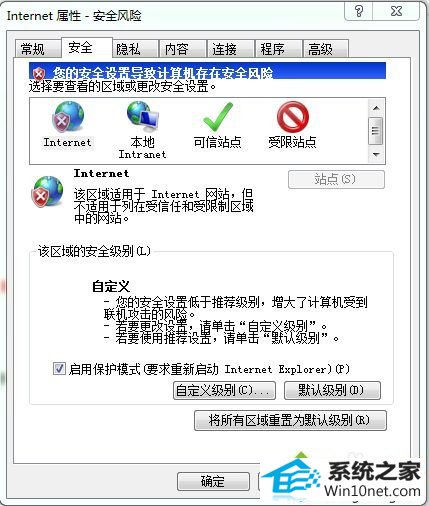今天小编分享一下win10系统网页提示发生错误请确认您的电脑是否安装了excel软件问题的处理方法,在操作win10电脑的过程中常常不知道怎么去解决win10系统网页提示发生错误请确认您的电脑是否安装了excel软件的问题,有什么好的方法去处理win10系统网页提示发生错误请确认您的电脑是否安装了excel软件呢?今天本站小编教您怎么处理此问题,其实只需要1、打开浏览器,点击菜单栏上的“工具”或者是齿轮之类的菜单按钮打开菜单,选择“internet选项”;2、切换到“安全”选项卡,点击下方的“自定义级别”按钮;就可以完美解决了。下面就由小编给你们具体详解win10系统网页提示发生错误请确认您的电脑是否安装了excel软件的图文步骤:
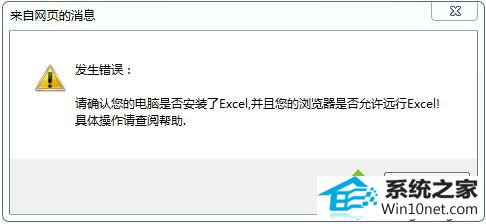
图文步骤:
1、打开浏览器,点击菜单栏上的“工具”或者是齿轮之类的菜单按钮打开菜单,选择“internet选项”;
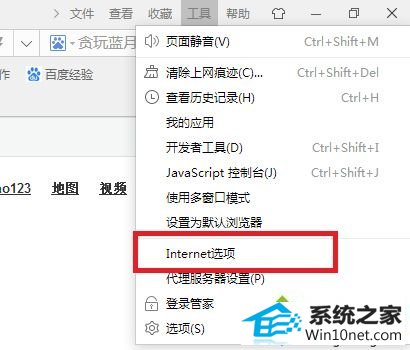
2、切换到“安全”选项卡,点击下方的“自定义级别”按钮;
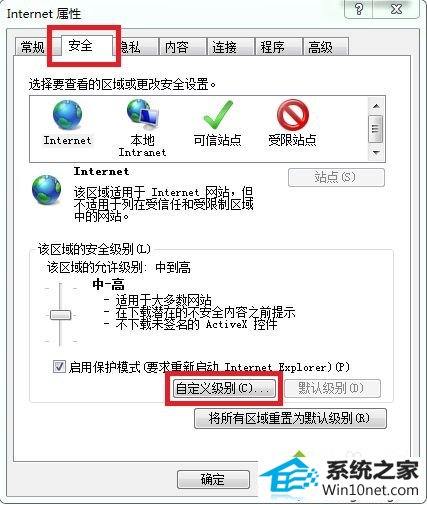
3、在“安全设置--internet区域”中,找到“对未标记为可安全执行的脚本的Activex控件初始化并执行脚本”设置,选择“启用”,点击确定;
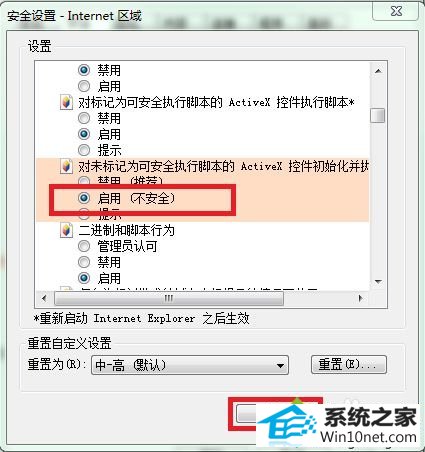
4、之后会弹出警告,点击“是”完成修改;
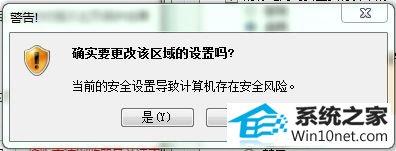
5、返回到上一菜单,上方会显示“您的安全设置导致计算机存在安全风险”。
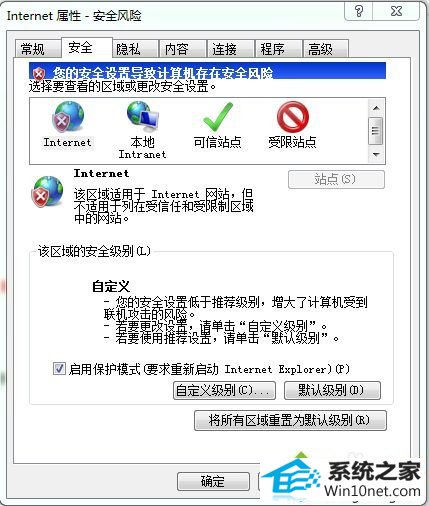
按照上述方法设置后,选择打印会出现警告,忽略提示即可完成打印,如果没有用的话建议开启兼容模式。关于win10网页提示发生错误请确认您的电脑是否安装了excel软件怎么办小编就介绍到这了。